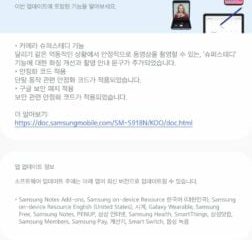Windows 10 e Windows 11 sono entrambi dotati di un nuovo e avanzato programma di sicurezza chiamato Windows Security. Windows Security su Windows 11 è un’ottima funzionalità di sicurezza che viene fornita gratuitamente e protegge il tuo PC da varie minacce alla sicurezza come malware, adware, virus, ecc.
Sebbene Windows Security sia una suite di sicurezza gratuita fornita da Microsoft, non compromette la qualità o le caratteristiche. L’ultima versione di Windows Security controlla anche lo stato e le prestazioni del tuo dispositivo.
Il programma di sicurezza di Windows viene eseguito in background tutto il tempo e monitora costantemente il tuo dispositivo per problemi di sicurezza. Dopo aver analizzato il tuo dispositivo, ti fornisce un rapporto molto facile da leggere.
L’applicazione di sicurezza di Windows fornisce quattro diversi tipi di rapporti sullo stato e offre consigli per risolverli. Quindi, se sei interessato a controllare le prestazioni e l’integrità del tuo dispositivo nella sicurezza di Windows, stai leggendo la guida giusta.
Passaggi per controllare le prestazioni e l’integrità del tuo dispositivo in Windows 11
In questo articolo condivideremo una guida dettagliata su come controllare le prestazioni e l’integrità del dispositivo nell’app Sicurezza di Windows su Windows 11. Esaminiamo.
1. Prima di tutto, fai clic su Ricerca di Windows e digita Sicurezza di Windows. Quindi, seleziona Sicurezza di Windows nell’elenco dei risultati.
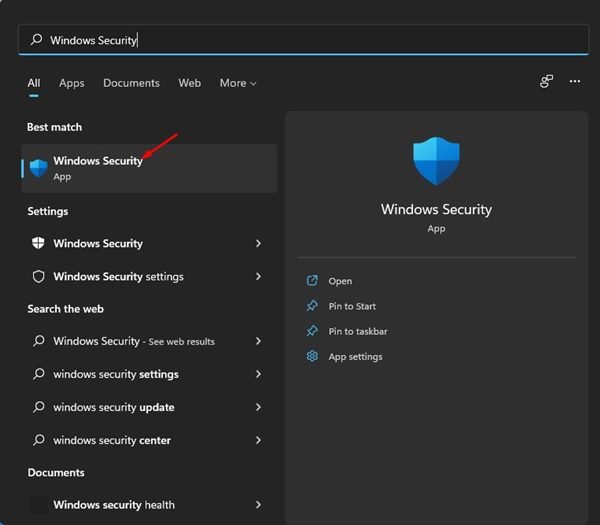
2. Verrà aperta l’app Sicurezza di Windows sul tuo dispositivo Windows 11.
3. Nell’applicazione Sicurezza di Windows, fai clic sulla sezione Prestazioni e integrità del dispositivo come mostrato di seguito.
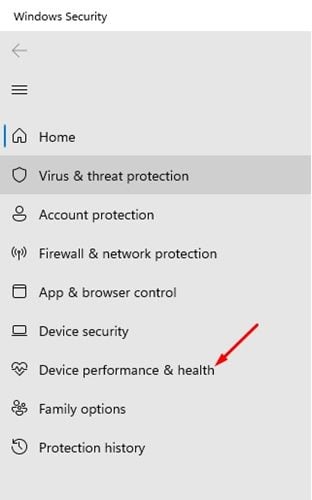
4. Nel riquadro di destra, fai clic sull’opzione Prestazioni e integrità del dispositivo come mostrato di seguito.
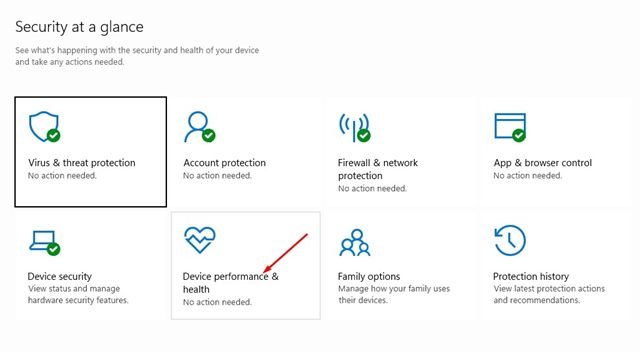
5. In Prestazioni e integrità del dispositivo, devi guardare il rapporto sull’integrità.
Lettura del rapporto sull’integrità in Windows 11
La schermata del rapporto sull’integrità in Windows sicurezza mostrerà quattro diverse opzioni. Ecco cosa significa ciascuna opzione.
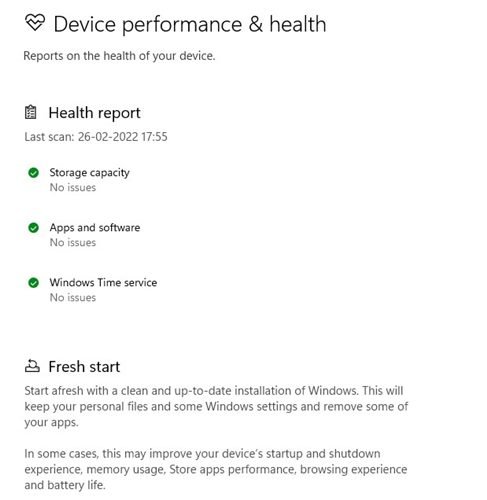
Capacità di archiviazione: mostra se il tuo PC sta esaurendo lo spazio di archiviazione o lo spazio su disco.
App e software – Questo mostra se qualche software necessita di un aggiornamento e se non funziona. Questo vale solo per le app di Microsoft Store.
Durata della batteria: questa sezione mostra se qualcosa sta mettendo a dura prova la batteria del tuo PC.
Servizio ora di Windows: mostra se il servizio ora di Windows è in esecuzione e funziona correttamente. Il servizio Ora di Windows sincronizza l’orologio di sistema con il servizio ora basato su Internet per mostrarti l’ora corretta.
Cosa succede se il rapporto sullo stato dice che c’è un problema?
Bene, se il rapporto sulla salute è negativo, devi risolvere il problema esistente. Ad esempio, se la tua capacità di archiviazione ha un problema, devi eliminare alcuni file inutilizzati dal tuo sistema.
Semplicemente per prolungare la durata della batteria, devi trovare le app che mettono a dura prova la batteria del tuo PC e impedirne l’esecuzione.
Per prestazioni e stabilità migliori, è sempre meglio aggiornare gli aggiornamenti di Windows 11 in sospeso. Per aggiornare Windows 11, segui la nostra guida.
È essenziale controllare e analizzare regolarmente le prestazioni e l’integrità del dispositivo e Windows Security ti consente di farlo gratuitamente. Spero che questo articolo ti abbia aiutato! Per favore condividilo anche con i tuoi amici. In caso di dubbi in merito, faccelo sapere nella casella dei commenti qui sotto.